갤럭시의 긴급전화 버튼은 위급 상황에서 누군가에게 도움을 요청할 수 있는 기능이지만 잠금 화면에 위치해 있는 관계로 의도치 않게 잘못 눌리는 경우가 발생합니다. 하지만 개인 정보 보호를 위해서라도 필수적으로 잠금 화면을 적용하기 때문에 누군가에게는 귀찮은 버튼이 됩니다. 오늘은 해당 문제를 해결할 수 있는 다양한 설정에 대해 알아보겠습니다.
- 오동작 방지 필터 활성화
- 추가설정 (필독!)
- 앱 바로 가기 변경 및 비활성화
- 화면 잠금 앱 설치
- 참고사항
#오동작 방지 필터 활성화
기기에서 잠금 화면을 사용할 경우 무조건 입력부 아래에 긴급전화 버튼이 위치하게 됩니다. 이는 법적 고지 사항이기 때문에 기기 잠금 시 긴급전화가 표시되도록 갤럭시 기본 설정으로 적용되고 있습니다.

핸드폰을 가방 안이나 주머니 속에 넣어둔 상태에서 의도하지 않게 긴급전화가 연결되어 곤란한 상황을 겪어보신 분들은 주변이 어두워진 상황에서 기기 화면의 불필요한 터치를 방지할 수 있는 오동작 방지 필터를 활성화해 보시기 바랍니다.
#추가 설정
이제부터가 중요합니다. 오동작 방지 필터를 활성화해도 해당 문제가 반복되는 분들이 있습니다. 일반적으로 기기의 사용 권한을 받은 특정 앱이 알림과 함께 잠금 화면에 표시되거나 Always On Display 기능을 '항상 표시'로 설정한 분들이 겪는 현상입니다.
지금부터 본 내용을 끝까지 확인한 뒤 본인에게 맞는 설정을 적용하시기 바랍니다.
[1] 알림 표시 비활성화
다른 앱 위에 표시되도록 권한을 부여받는 앱의 경우 항시 백그라운드에 실행되면서 알림을 전송할 수 있습니다. 예를 들어 만보기 기능이 탑재된 앱(캐시워크, 만물상 등)은 특정 조건이 성립됐을 때 실시간 알림이 전송되며 이 때문에 화면이 자동으로 켜지게 됩니다.

자연스럽게 잠금 화면으로 이동되며 긴급전화 버튼이 표시되기 때문에 해당 앱을 삭제하면 쉽게 문제를 해결할 수 있지만 그동안 적립한 포인트를 잃기 싫어서 계속 사용을 원할 경우에는 적어도 알림 표시를 비활성화하는 것이 좋습니다.
설정 앱의 '알림' 메뉴로 이동해서 '최근에 알림 보낸 앱' 목록을 확인합니다. 화면을 자동으로 켜지는 문제를 유발한 앱의 '알림 표시'를 비활성화해주시면 됩니다.(토글스위치 왼쪽으로 이동.)
[2] AOD(Always On Display) 설정 변경
AOD(Always On Display)는 OFF된 화면에 날짜, 시간, 배터리 잔량, 수신 알림을 표시하는 기능이며 주로 화면 보호의 용도로 적용됩니다.
또한 기기 상단에서 점멸하며 부재중 전화, 메시지, 앱 알림 등의 수신 여부를 알려주는 'LED 알림 표시등'이 제외된 모델(갤럭시 A 시리즈)에서는 해당 기능이 거의 필수적이라고 볼 수 있습니다.

하지만 문제는 AOD 화면 중앙에 표시된 '알림 아이콘'을 터치하면 잠금 화면으로 이동되다는 점입니다. 현재 해당 기능을 적용하는 분들은 실수로 AOD 기능이 활성화되더라도 10초 후에는 다시 OFF 상태로 유지할 수 있도록 표시 방식을 '화면 터치로 켜기'로 변경하는 것이 좋습니다.
갤럭시 S10부터는 '화면 터치로 켜기' 항목이 기본으로 적용되어 있지만 '항상 표시'로 설정했거나 이전 모델을 사용 중인 경우 반드시 변경하시기 바랍니다.
[3] 화면 자동 꺼짐 시간 변경
마지막 추가 설정은 AOD 기능을 사용하지 않거나 설정을 변경한 후에도 주머니나 가방 속 물체에 의해 화면이 터치되어 잠금 화면으로 이동될 경우를 대비한 '자동 꺼짐 시간' 변경입니다.
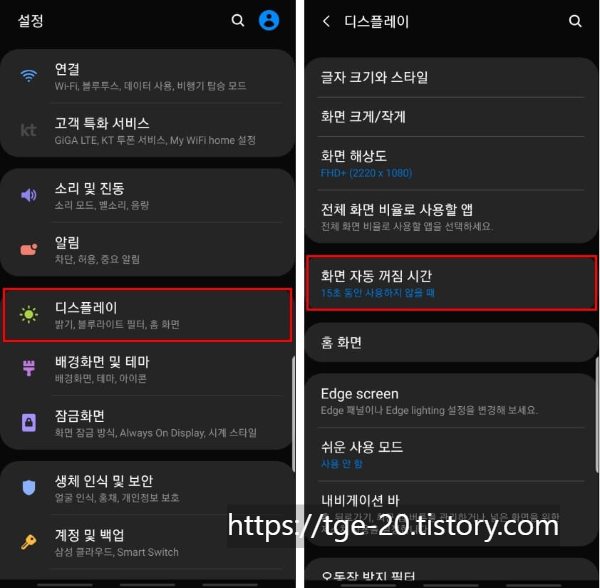
보통 5분에서 10분으로 설정해서 화면이 수시로 꺼지는 것을 방지하셨겠지만 현재 상황에서는 추가적인 터치를 최소화하기 위해서라도 15초로 변경하는 것을 추천합니다. (이는 배터리의 수명을 보호하고 번인 현상을 방지할 수 있는 방법으로도 적용됩니다.)
#앱 바로 가기 변경 및 비활성화
갤럭시 잠금 화면 양쪽 하단에는 바로 가기 앱이 위치해 있습니다. (기본 설정 사용 시 왼쪽 전화 앱, 오른쪽 카메라 앱)

그중 카메라 아이콘은 홈 화면으로 이동하지 않고 바로 실행할 수 있기 때문에 급히 촬영이 필요한 상황에서 유용하지만 전화 아이콘의 경우 터치 시 마찬가지로 잠금 화면으로 이동됩니다.
따라서 바로 가기 앱 항목을 변경하거나 사용을 비활성화해서 긴급전화 버튼이 터치되는 것을 방지할 수 있습니다. 설정 방법은 아래의 링크로 대체합니다.
"핸드폰 잠금 화면 해제 방법과 앱 바로 가기 버튼 제거 및 변경"ㅡ갤럭시.
많은 사람들을 접하는 생활 패턴을 가진 분들은 핸드폰 잠금 화면을 설정해 놓고 사용합니다. 분실 시 노출될 개인 정보를 차단하기 위함이지만 매번 잠금 해제를 위해 보안 키를 입력하는 게
tge-20.tistory.com
#화면 잠금 앱 설치
앞서 소개한 설정들은 기기 잠금을 적용할 경우 긴급전화 버튼을 되도록이면 누르지 않기 위한 조치입니다. 앞서 설명했듯이 갤럭시에서는 해당 버튼을 없애는 방법은 존재하지 않기 때문에 별도의 잠금 화면 앱을 설치해서 문제를 완벽하게 해결할 수 있습니다.
화면 잠금 앱 사용 시 백그라운드에서 항상 실행되기 때문에 추가적인 메모리를 사용하게 되므로 개인적으로는 추천하지 않지만 어린 자녀와 함께 생활하는 분들은 한 번쯤 고려해 보시기 바랍니다.
잠금 화면 기능에만 충실한 앱을 원한 다면 'LOCK SCREEN'을, 커스터마이징이 가능한 앱을 원한다면 'NO TOUCH'를 추천합니다. 기존에 설정된 기기 잠금을 해제하고 아래의 링크를 통해 해당 앱을 다운로드한 뒤 적용하시기 바랍니다.
Lock Screen | Screen Lock | Screen Off - Google Play 앱
잠금 화면
play.google.com
NO TOUCH (노터치 / Touch Lock) - Google Play 앱
사용자가 원하는 화면에서 터치를 잠그는 앱입니다. 인터넷 동영상을 보거나 아이에게 폰을 줄 때 의도하지 않은 터치로 인한 문제 해결
play.google.com
#참고사항
이 포스팅에서는 잠금 기능을 사용하는 핸드폰을 주머니 또는 가방과 같은 곳에 보관할 경우 의도치 않게 화면이 터치되어 긴급전화가 발신되는 것을 방지하는 다양한 설정에 대해 다뤘습니다.
오동작 방지 필터 기능을 '화면 터치로 켜기'로 설정한 기기가 어두운 환경에 놓일 경우 근접 센서가 반응하여 화면 상단에 불빛이 깜박이는 현상이 발생합니다. 이는 해당 필터가 광전효과를 토대로 사물을 정상적으로 인식하기 위한 것이기 때문에 제품 불량으로 볼 수 없습니다.
"핸드폰 화면 잔상 유무 확인 방법"ㅡ번인 테스트모드.
이번 포스팅에서는 안드로이드 갤럭시 기준으로 핸드폰 화면에 잔상이 생기거나 겹쳐 보이는 번인 현상(Screen Burn-in)의 유무를 간단히 확인할 수 있는 방법과 번인 현상을 최소화 시킬 수 있는
tge-20.tistory.com
"핸드폰 화면 꺼짐 방지 설정 방법 총정리!"ㅡ안드로이드 갤럭시.
핸드폰에는 기본적으로 화면이 꺼지는 대기 시간이 존재합니다. 해당 시간이 지나면 디스플레이 화면이 자동으로 종료되는데 그럴 때마다 다시 터치하는 것도 굉장히 번거롭습니다. 이번 포스
tge-20.tistory.com


댓글